Win7笔计本电脑省电模式如何设置 Win7笔记本电脑省电设置的方法有哪些
时间:2017-07-04 来源:互联网 浏览量:
今天给大家带来Win7笔计本电脑省电模式如何设置,Win7笔记本电脑省电设置的方法有哪些,让您轻松解决问题。
Win7笔计本电脑省电模式怎么设置 Win7笔记本电脑省电设置教程 很多Win7笔计本电脑用户不知道怎么设置才能更省电,省电模式就要降低性能,怎么在性能与省电模式之间选择呢?下面是小编给大家整理的有关介绍Win7笔计本电脑省电模式怎么设置,希望对大家有帮助!

Win7笔计本电脑省电模式的设置方法
Win7怎么设置笔计本电脑能省电
1在开始菜单找到控制面板进入,如下图
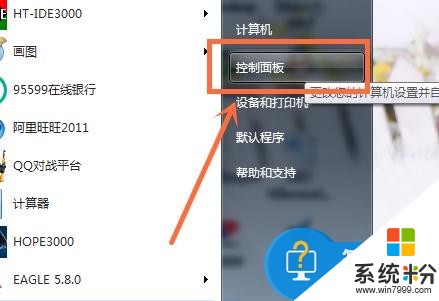
2选择系统和安全,如下图
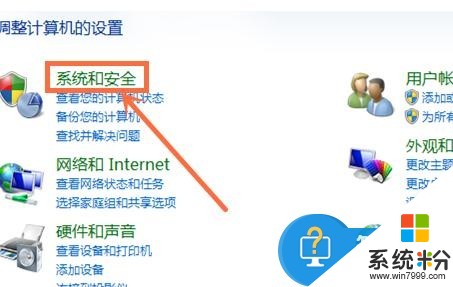
3选择电源选项进入,如下图
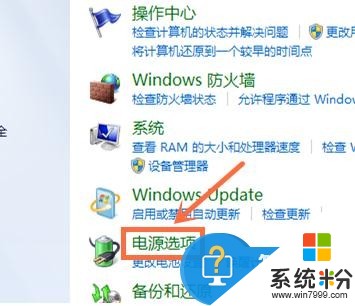
4或者在状态栏点电源图标,选择更多电源选项进入,如下图

5选择节能电源计划,如下图

6当然没这么简单就完成,我们还要看看节能电源计划里面有些什么设置可以让计算机省电的。选择节能计划后面的更改计划设置,如下图
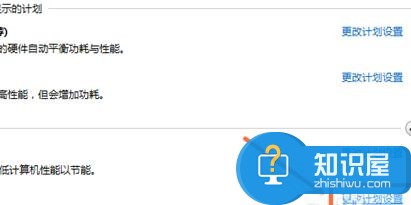
7使用电池时,要省电,降低显示亮度的时间尽量设短,关闭显示器的时间也尽量设短,再设定一定时间后使计算机进入休眠状态。计划高度也尽量减少,前提是不影响你的正常使用,如下图
设定好后,计算机在设定的时间内无操作的话,就会首先降低显示器亮度,接着关闭显示器,再接着计算机休眠,这样就可以大大的省电了。
记得保存修改哦!
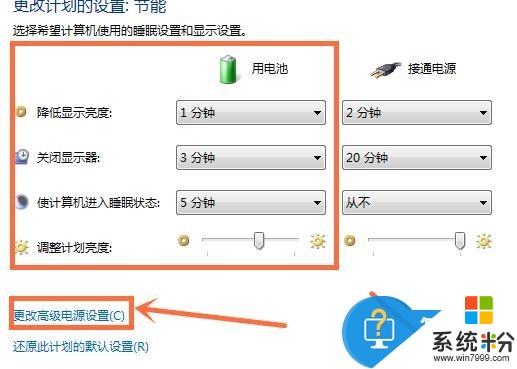
如果还想进一步省电,选择更改电源高级设置,如下图
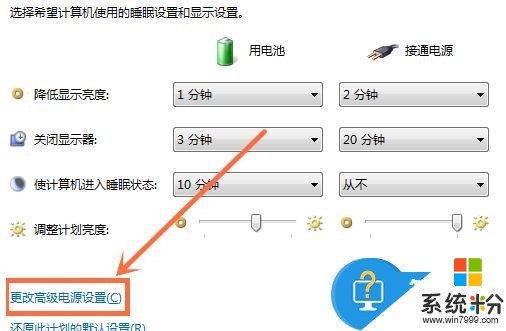
可以根据自己的需要进入一步设置,如设置使用电池时5分钟关闭硬盘,如下图
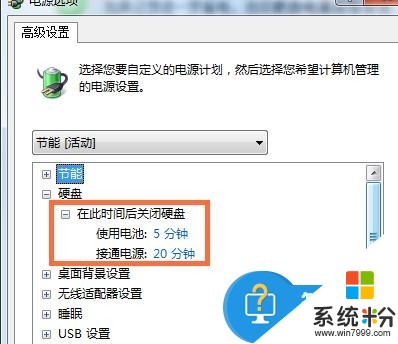
无线适配器(无线网卡),使用电池时设为最高节能,如下图
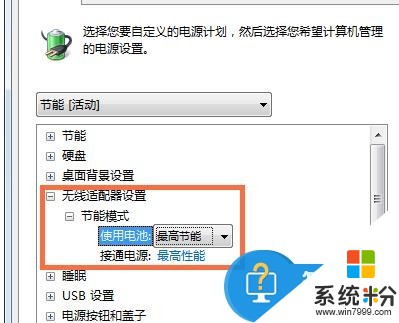
使用电池时,设置一定时间后让计算机睡眠,如下图
这里的睡眠跟前面设置的休眠是有一点点差别的,如果休眠了,电脑基本上等于关机了,但开机时会从硬盘中读取休眠前的设置,开机很快。睡眠的话,是待机加休眠的模式,如果不断电,会从内存中读取数据唤醒,如果睡眠过程断电了,就和休眠一样。
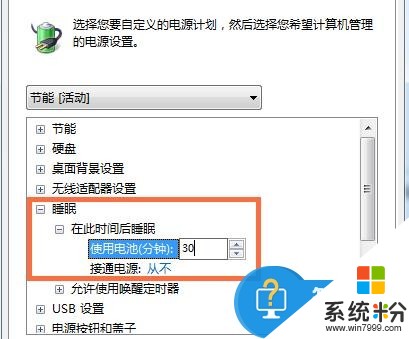
还可以降低处理器的工作状态,比如使用电池时,让处理器最大工作状态设为50%,当然工作状态降低了,运算的速度就慢了。如下图
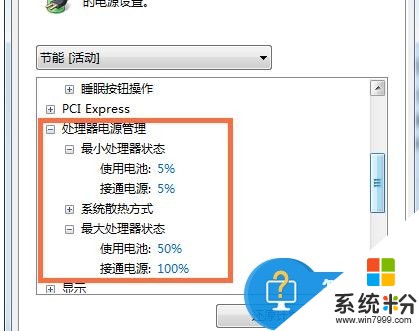
还可以给笔计本合盖,按电源键,按休眠键,加上一些功能,如合上盖子让计算机睡眠,如下图
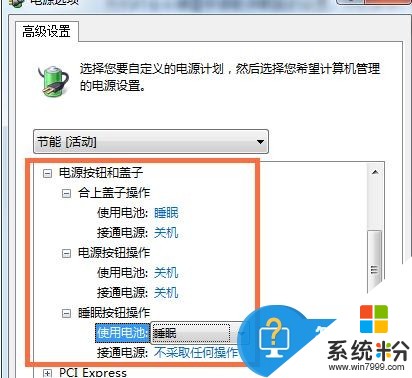
我们可以设定好几种电源计划,根据不同的场合选用,如果长时间没法充电,那肯定是要最省电,如果短时间使用的话,就要高性能等等,如果系统安排好的几种计划还不能满足你的需要的话,可以选择创建电源计划,如下图
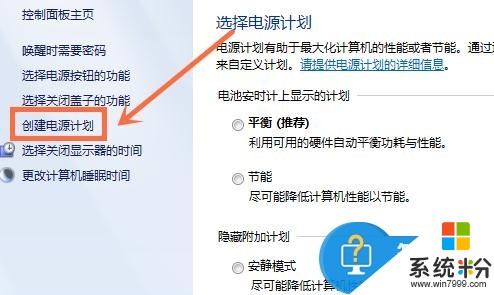
给电源计划起个名字,点一下步,如下图

然后创建,如下图
创建好新的电源计划后,可以用上面说到的方法进行设置。

不需要或者多余的电源计划,可以把它删除,如下图
进入更改计划设置里可以找到删除此计划的选择
正在使用的计划不能删除,系统自带的计划也不允许删除。
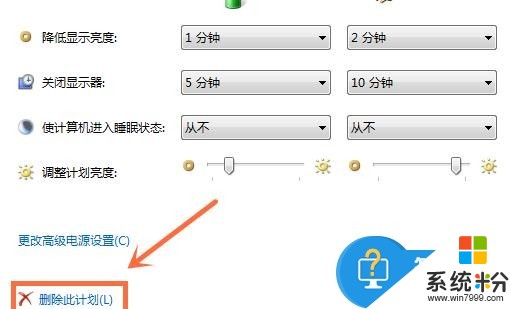
以上就是Win7笔计本电脑省电模式如何设置,Win7笔记本电脑省电设置的方法有哪些教程,希望本文中能帮您解决问题。
相关教程
- ·Win7笔计本电脑省电模式如何设置 Win7笔计本电脑省电模式设置的方法
- ·电脑省电模式如何设置? win7电脑省电模式设置的方法有哪些?【夜间下载必备】
- ·笔记本最省电设置的详细教程 win7系统省电设置的图文教程
- ·电脑怎么设置省电模式,电脑设置省电模式最佳方法
- ·win7系统笔记本和台式电脑设置屏幕保护的方法有哪些 win7系统笔记本和台式电脑怎样设置屏幕保护
- ·win7系统笔记本和台式电脑怎样设置开机密码 win7系统笔记本和台式电脑设置开机密码的方法有哪些
- ·win7系统电脑开机黑屏 Windows7开机黑屏怎么办
- ·win7系统无线网卡搜索不到无线网络 Win7电脑无线信号消失怎么办
- ·win7原版密钥 win7正版永久激活密钥激活步骤
- ·win7屏幕密码 Win7设置开机锁屏密码的方法
Win7系统教程推荐
- 1 win7原版密钥 win7正版永久激活密钥激活步骤
- 2 win7屏幕密码 Win7设置开机锁屏密码的方法
- 3 win7 文件共享设置 Win7如何局域网共享文件
- 4鼠标左键变右键右键无法使用window7怎么办 鼠标左键变右键解决方法
- 5win7电脑前置耳机没声音怎么设置 win7前面板耳机没声音处理方法
- 6win7如何建立共享文件 Win7如何共享文件到其他设备
- 7win7屏幕录制快捷键 Win7自带的屏幕录制功能怎么使用
- 8w7系统搜索不到蓝牙设备 电脑蓝牙搜索不到其他设备
- 9电脑桌面上没有我的电脑图标怎么办 win7桌面图标不见了怎么恢复
- 10win7怎么调出wifi连接 Win7连接WiFi失败怎么办
Win7系统热门教程
- 1 win7的快速启动栏要如何来设置 如何来把win7的快速启动栏给激活呢
- 2 释放潜能,让win7系统网速飞起来
- 3 win7怎么打开网络发现|win7打开网络发现的方法
- 4win7系统安装SQL Server2008 重启失败该怎么做
- 5Win7系统台式电脑显示屏不亮开不了机怎么解决? Win7系统台式电脑显示屏不亮开不了机怎么处理?
- 6win7启动项修改如何操作?win7修改开机启动项 win7启动项修改操作的方法,win7修改开机启动项
- 7Win7计算机管理致桌面崩溃解决
- 8苹果系统和win7怎么切换 怎样切换苹果系统和Windows系统
- 9Win7取消或禁用粘滞键方法 Win7如何取消或禁用粘滞键
- 10Win7电脑上后缀名是rm的视频文件怎么播放的解决步骤
最新Win7教程
- 1 win7系统电脑开机黑屏 Windows7开机黑屏怎么办
- 2 win7系统无线网卡搜索不到无线网络 Win7电脑无线信号消失怎么办
- 3 win7原版密钥 win7正版永久激活密钥激活步骤
- 4win7屏幕密码 Win7设置开机锁屏密码的方法
- 5win7怎么硬盘分区 win7系统下如何对硬盘进行分区划分
- 6win7 文件共享设置 Win7如何局域网共享文件
- 7鼠标左键变右键右键无法使用window7怎么办 鼠标左键变右键解决方法
- 8windows7加密绿色 Windows7如何取消加密文件的绿色图标显示
- 9windows7操作特点 Windows 7的特点有哪些
- 10win7桌面东西都没有了 桌面文件丢失了怎么办
